Ändern des Verbindungsmodus
Sie können den Verbindungsmodus am Drucker wechseln.
Eine Einrichtung ist beim ersten Verbinden des Druckers erforderlich. Kehren Sie zur Anwendungssoftware zurück und richten Sie den Drucker ein.
 Hinweis
Hinweis
- Wenn die Druckereinrichtung in der Anwendungssoftware abgeschlossen ist, können Sie unabhängig vom Verbindungsmodus (Wi-Fi, USB oder Drahtlos Direkt) drucken oder scannen, sobald die Verbindung hergestellt ist.
Um zu überprüfen, ob Wi-Fi oder Drahtlos Direkt aktiviert oder deaktiviert ist, ist die Netzwerkkonfigurationsseite erforderlich.
Die Netzwerkkonfigurationsseite enthält auch den Netzwerknamen (SSID) des Druckers und das Kennwort, die für Drahtlos Direkt erforderlich sind.
Führen Sie die folgenden Schritte aus, um die Netzwerkkonfigurationsseite zu drucken.
-
Halten Sie
 (Papierauswahl (Paper Select)) auf dem Drucker gedrückt.
(Papierauswahl (Paper Select)) auf dem Drucker gedrückt.Die Netzwerkkonfigurationsseite wird gedruckt.
Aktivieren von Wi-Fi
Wenn der Abschnitt WLAN auf der gedruckten Netzwerkkonfigurationsseite „Deaktivieren“ lautet, ist Wi-Fi deaktiviert.
Um eine Verbindung über Wi-Fi herzustellen, drücken Sie einmal ![]() (Wi-Fi), um die Einstellung zu aktivieren.
(Wi-Fi), um die Einstellung zu aktivieren.
 Hinweis
Hinweis
-
Auch wenn Wi-Fi deaktiviert ist, können Sie eine Verbindung über Wi-Fi herstellen, indem Sie
 (Drahtlosverbindung (Wireless connect)) gedrückt halten.
(Drahtlosverbindung (Wireless connect)) gedrückt halten.
Aktivieren von Drahtlos Direkt
Wenn der Abschnitt Drahtlos Direkt auf der gedruckten Netzwerkkonfigurationsseite „Deaktivieren“ lautet, ist Drahtlos Direkt deaktiviert.
Um eine Verbindung über Drahtlos Direkt herzustellen, aktivieren Sie die Einstellung.
-
Halten Sie
 (Stopp (Stop)) gedrückt, bis die Anzeige
(Stopp (Stop)) gedrückt, bis die Anzeige  (Alarm) 12 Mal blinkt.
(Alarm) 12 Mal blinkt.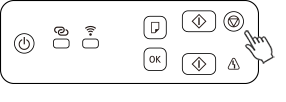
-
Stellen Sie sicher, dass die Anzeige
 (EIN (ON)) blinkt.
(EIN (ON)) blinkt. -
Drücken Sie
 (Farbe (Color)), um die Einstellung zu aktivieren.
(Farbe (Color)), um die Einstellung zu aktivieren.Überprüfen Sie den Netzwerknamen (SSID) und das Kennwort des Druckers auf der gedruckten Netzwerkkonfigurationsseite und fahren Sie dann mit der Drahtlos Direkt-Verbindung auf Ihrem Gerät (z. B. einem Computer oder Smartphone) fort.
 Hinweis
Hinweis- Drücken Sie zum Deaktivieren der Einstellung
 (Schwarz (Black)).
(Schwarz (Black)).
- Drücken Sie zum Deaktivieren der Einstellung

